मोबाइल या डेस्कटॉप पर Google दस्तावेज़ का साझाकरण कैसे हटाएं
अनेक वस्तुओं का संग्रह / / April 05, 2023
सहयोग से काम करते समय, Google डॉक्स अपने व्यापक साझाकरण टूल के साथ चमकता है जो आपको अपने दस्तावेज़ों को दूसरों के साथ आसानी से साझा करने की अनुमति देता है। लेकिन क्या होता है जब आप दस्तावेज़ को दूसरों के साथ साझा नहीं करना चाहते हैं? क्या Google दस्तावेज़ का साझाकरण हटाने का कोई तरीका है? पता लगाने के लिए पढ़ें।
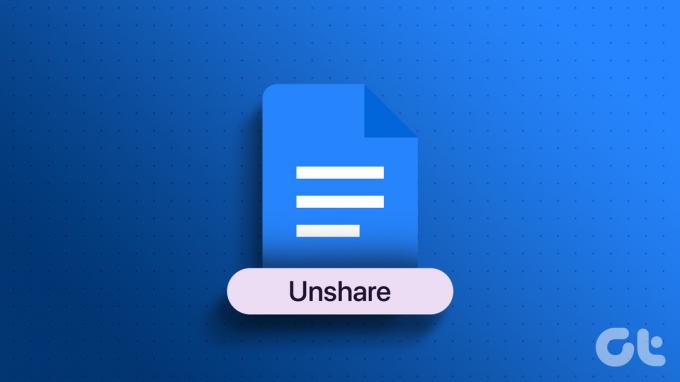
किसी Google दस्तावेज़ को साझा करते समय, आप या तो लोगों को मैन्युअल रूप से इसमें जोड़ सकते हैं या दस्तावेज़ लिंक का उपयोग करके इसे बड़े पैमाने पर साझा कर सकते हैं। इसका मतलब यह है कि जब आप अंततः Google डॉक्स में साझा करना बंद करना चाहते हैं, तो आपको यह सुनिश्चित करने की आवश्यकता होगी कि लिंक-साझाकरण और ईमेल-साझाकरण पहुंच दोनों को निरस्त कर दिया गया है। आइए आपको दिखाते हैं कि इसे मोबाइल के साथ-साथ डेस्कटॉप पर कैसे करें।
टिप्पणी: आगे बढ़ने से पहले सुनिश्चित करें कि आपने अपने Google खाते में साइन इन किया है।
डेस्कटॉप पर Google डॉक्स में शेयरिंग को कैसे रोकें I
डेस्कटॉप का उपयोग करके Google डॉक्स में दस्तावेज़ साझा करना बंद करने के लिए, आपको यह सुनिश्चित करने की आवश्यकता होगी कि लोग जिनके पास दस्तावेज़ के लिंक हैं या पहले इसमें जोड़े गए हैं, वे अब एक्सेस नहीं कर पाएंगे यह। यह कैसे करना है।
लिंक साझाकरण को बंद करके, आप प्रभावी रूप से किसी ऐसे व्यक्ति की पहुंच को हटा रहे हैं जिसके पास लिंक है लेकिन दस्तावेज़ में अलग से नहीं जोड़ा गया है। इसे करने के लिए नीचे दिए गए चरणों का पालन करें।
स्टेप 1: Google डॉक्स खोलें और संबंधित दस्तावेज़ पर क्लिक करें।
Google डॉक्स डेस्कटॉप खोलें
चरण दो: ऊपरी-दाएँ कोने में, साझा करें पर क्लिक करें।
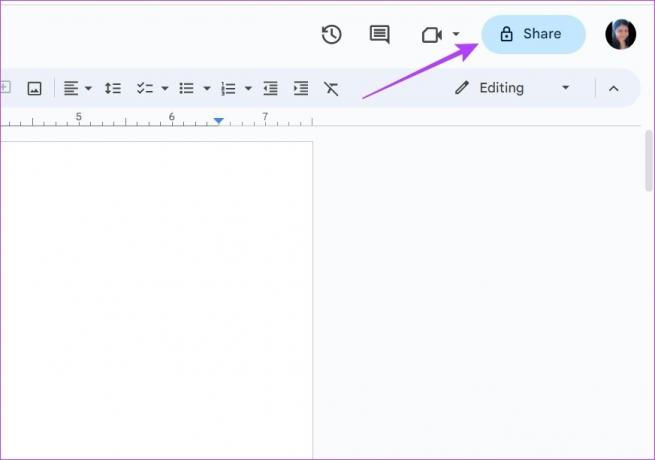
चरण 3: फिर, सामान्य पहुंच ड्रॉप-डाउन पर क्लिक करें और इसे प्रतिबंधित में बदलें।
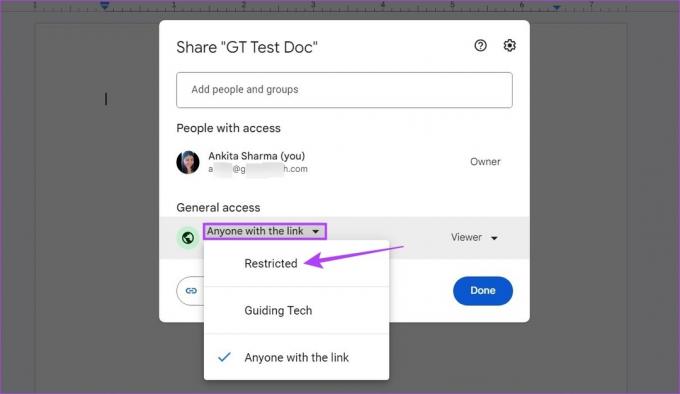
चरण 4: हो गया पर क्लिक करें।
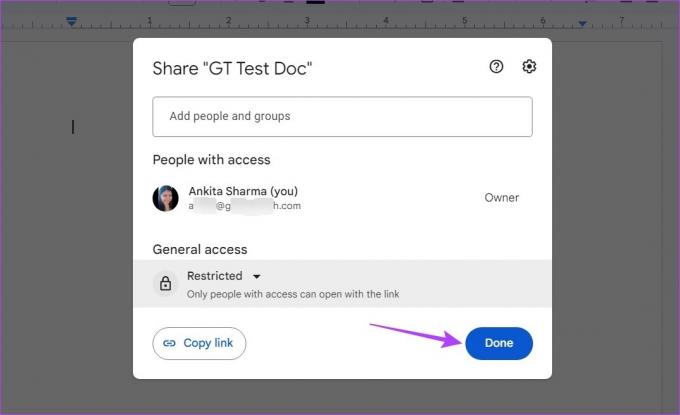
यह आपकी Google डॉक्स फ़ाइल के लिए लिंक-साझाकरण पहुंच को बंद कर देगा।
2. ईमेल साझाकरण प्रतिबंधित करें
लिंक-साझाकरण पहुंच को रद्द करने के बाद, अब लोगों को Google डॉक्स से अलग-अलग निकालने का समय आ गया है। यह सुनिश्चित करेगा कि कोई भी, भले ही उनके पास दस्तावेज़ लिंक हो या न हो, दस्तावेज़ तक पहुँचने में सक्षम नहीं होगा। ऐसे।
स्टेप 1: Google डॉक्स में प्रासंगिक दस्तावेज़ खोलें।
चरण दो: फिर, शेयर पर क्लिक करें। इससे शेयर मेन्यू खुल जाएगा।
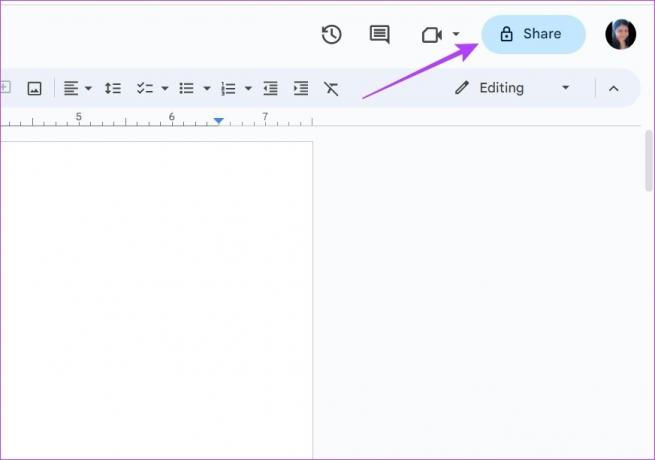
चरण 3: यहां, उस व्यक्ति के पास जाएं जिसका एक्सेस आप रद्द करना चाहते हैं और ड्रॉप-डाउन पर क्लिक करें।
चरण 4: एक्सेस निकालें पर क्लिक करें।
बख्शीश: आप अपने दस्तावेज़ में जोड़े गए किसी अन्य व्यक्ति के लिए पहुँच निकालने के लिए भी इस चरण को दोहरा सकते हैं।
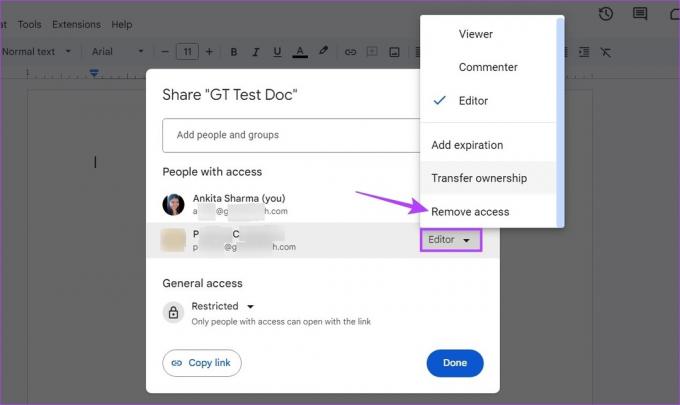
चरण 5: एक बार सभी प्रासंगिक लोगों को हटा दिए जाने के बाद, सहेजें पर क्लिक करें।
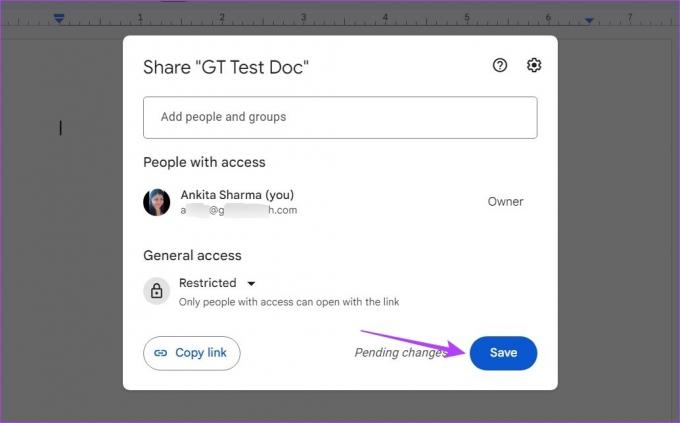
यह आपकी सेटिंग्स को सहेज लेगा और Google डॉक्स से पहुंच को हटा देगा।
मोबाइल ऐप का उपयोग करके Google डॉक्स से एक्सेस हटाएं
वेब ब्राउज़र का उपयोग करके एक्सेस हटाने के समान, आप अनुमतियों को बदलने और किसी की एक्सेस को हटाने के लिए Google डॉक्स के Android और iOS ऐप्स का उपयोग कर सकते हैं। लिंक-साझाकरण पहुंच को रद्द करने के साथ-साथ Google डॉक्स से किसी को निकालने के लिए नीचे दिए गए चरणों का पालन करें।
स्टेप 1: Google डॉक्स मोबाइल ऐप का उपयोग करके दस्तावेज़ खोलें।
IOS के लिए Google डॉक्स खोलें
Android के लिए Google डॉक्स खोलें
चरण दो: शेयर आइकन पर टैप करें।
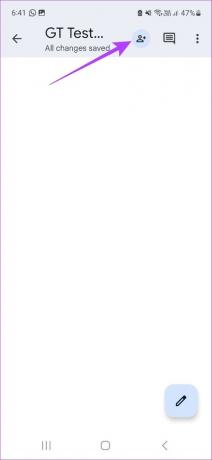
चरण 3: फिर, ऊपरी दाएं कोने में तीन-डॉट आइकन पर टैप करें।
चरण 4: एक्सेस प्रबंधित करें पर टैप करें.
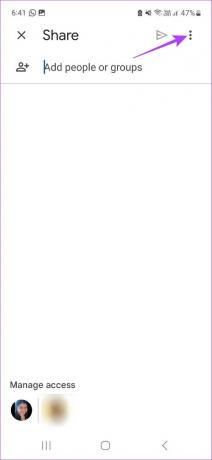
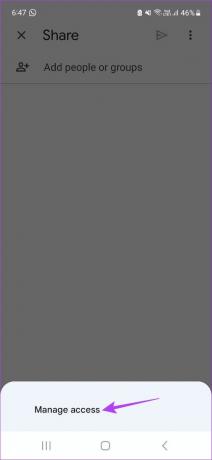
चरण 5: जनरल एक्सेस सेक्शन में जाएं और 'एनीवन विद द लिंक' पर टैप करें।
चरण 6: दोबारा, 'एनीवन विद द लिंक' पर टैप करें। यह लिंक-साझाकरण सेटिंग खोलेगा।
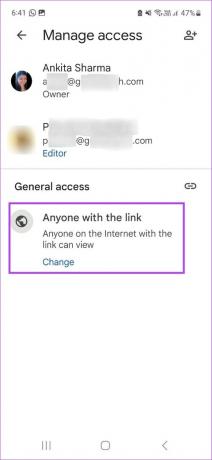
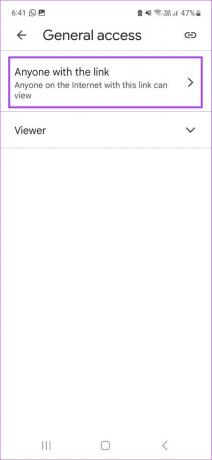
चरण 7: यहां, प्रतिबंधित का चयन करें।
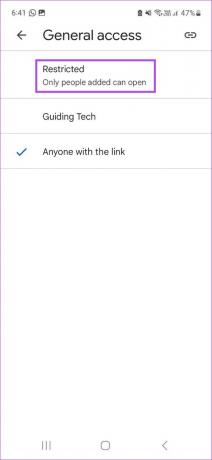
लिंक साझाकरण को बंद करके यह Google डॉक्स से पहुंच को हटा देगा।
2. ईमेल शेयरिंग बंद करें
एक बार लिंक-साझाकरण बंद कर दिए जाने के बाद, यह सुनिश्चित करने के लिए ईमेल-साझाकरण को रद्द करने का समय आ गया है कि कोई भी दस्तावेज़ तक नहीं पहुंच सकता है। यह कैसे करना है।
स्टेप 1: Google डॉक्स मोबाइल ऐप खोलें और संबंधित दस्तावेज़ पर टैप करें।
चरण दो: फिर, शेयर आइकन पर टैप करें।
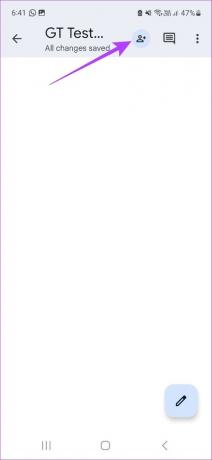
चरण 3: यहां, ऊपरी दाएं कोने में तीन-डॉट आइकन पर टैप करें।
चरण 4: फिर, एक्सेस प्रबंधित करें चुनें.
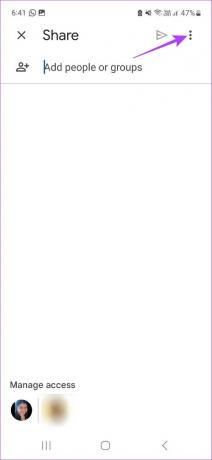
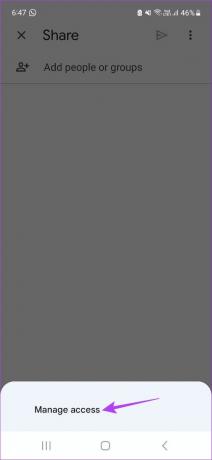
चरण 5: उस व्यक्ति पर टैप करें जिसे आप दस्तावेज़ से हटाना चाहते हैं।
चरण 6: निकालें का चयन करें।
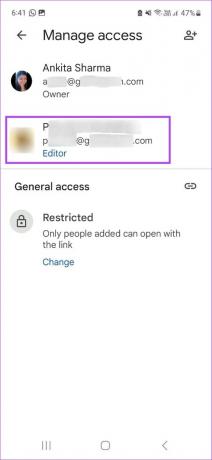
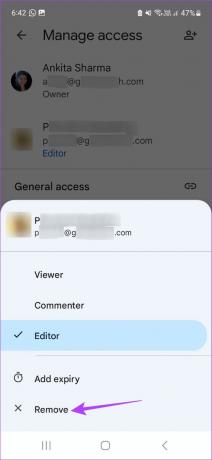
यह उस व्यक्ति को दस्तावेज़ से निकाल देगा। यदि आप किसी अन्य व्यक्ति को Google डॉक्स से हटाना चाहते हैं तो उपरोक्त चरणों को दोहराएं।
Google डॉक्स में सभी साझा फ़ाइलें कैसे खोजें I
एक बार साझा किए जाने के बाद सभी Google डॉक्स फ़ाइलें उन पर एक छोटा सा साझा करें आइकन प्राप्त करती हैं। इस प्रतीक को खोजना वर्तमान में साझा की गई सभी Google डॉक्स फ़ाइलों को खोजने का एक अचूक तरीका है। ऐसे।
स्टेप 1: साझाकरण आइकन की जांच करने के लिए Google डॉक्स खोलें और दस्तावेज़ों में स्क्रॉल करें।
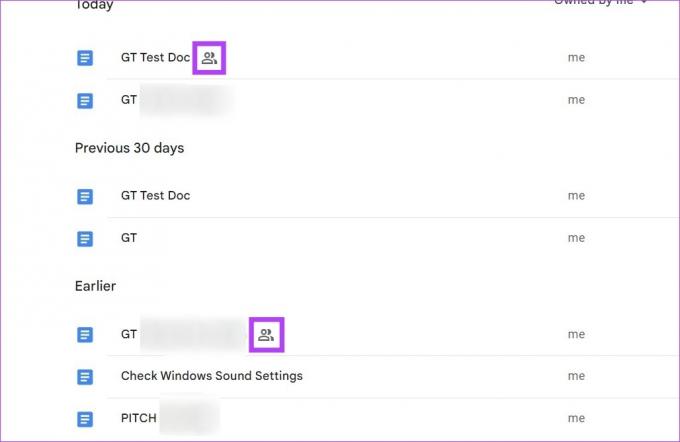
यह आपको वर्तमान में साझा किए जा रहे सभी दस्तावेज़ दिखाएगा। इसके अतिरिक्त, आप साझा दस्तावेज़ों को खोजने के लिए Google ड्राइव में खोज बार का भी उपयोग कर सकते हैं। यदि आप उन व्यक्तियों के नाम या ईमेल आईडी से अवगत हैं, जिनके साथ आपने पहले अपने डॉक्स साझा किए हैं, तो इस सुविधा का उपयोग करें।
स्टेप 1: Google ड्राइव खोलें।
डेस्कटॉप के लिए Google ड्राइव खोलें
चरण दो: फिर, सर्च बार में 'शो सर्च ऑप्शंस' आइकन पर क्लिक करें।
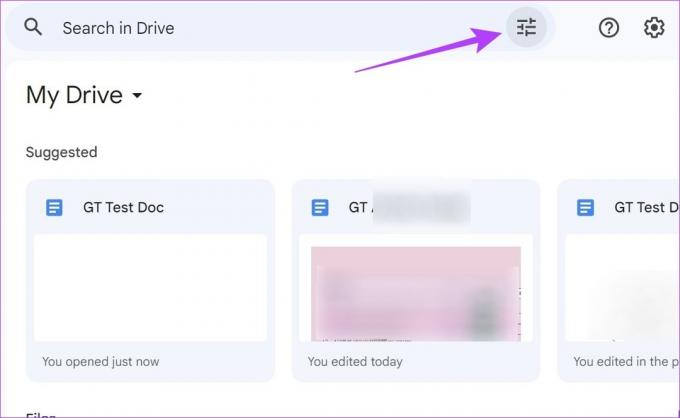
चरण 3: यहां, टाइप ड्रॉप-डाउन पर क्लिक करें और दस्तावेज़ चुनें।
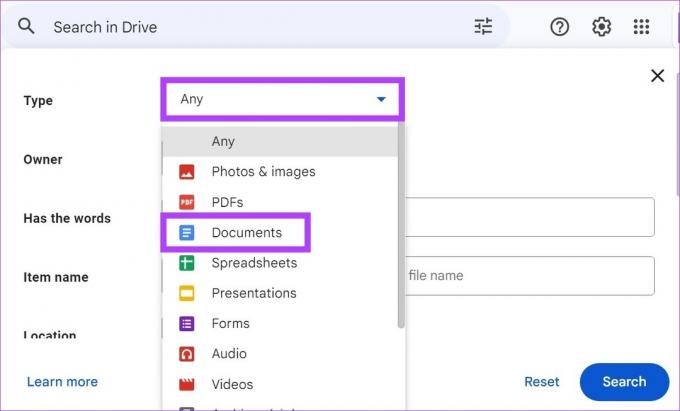
चरण 4: फिर, नीचे स्क्रॉल करें और Shared to search बार पर क्लिक करें।
चरण 5: प्रासंगिक नाम या ईमेल आईडी जोड़ें और खोज पर क्लिक करें।
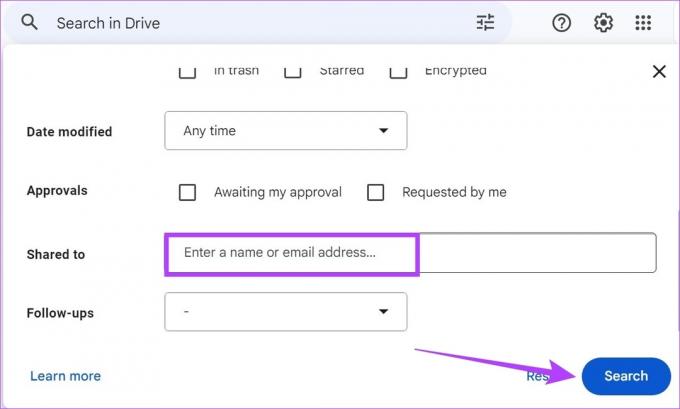
Google ड्राइव तब खोज मापदंड से मेल खाने वाली सभी फाइलों को खोजेगा और प्रदर्शित करेगा। एक बार खोज हो जाने के बाद, आप उपरोक्त चरणों का उपयोग करके Google डॉक्स से पहुंच को हटाने के लिए आगे बढ़ सकते हैं।
बख्शीश: आप उपरोक्त दस्तावेज़ों को एक फ़ाइल में भी जोड़ सकते हैं और फिर नीचे दिए गए चरणों का उपयोग Google डॉक्स में बड़े पैमाने पर अनशेयर करने के लिए कर सकते हैं।
बड़े पैमाने पर साझाकरण पहुंच को बंद करें Google डॉक्स का साझाकरण हटाएं
जबकि उपरोक्त कदम Google डॉक्स से पहुंच को हटाने में प्रभावी हैं, यदि आपके पास बड़ी संख्या में दस्तावेज़ हैं जिन्हें आप साझा करना चाहते हैं तो उन्हें कुछ समय लग सकता है। इसलिए, इस प्रक्रिया को आसान बनाने के लिए, Google डॉक्स में बड़े पैमाने पर अनशेयर करने के लिए नीचे दिए गए चरणों का पालन करें।
स्टेप 1: Google ड्राइव खोलें और उस फ़ोल्डर में जाएं जहां सभी दस्तावेज़ सहेजे गए हैं।
चरण दो: फिर, सभी फाइलों को एक साथ चुनने के लिए कमांड + ए (मैकओएस) या कंट्रोल + ए (विंडोज) दबाएं।
चरण 3: एक बार चयनित होने पर, किसी भी दस्तावेज़ पर राइट-क्लिक करें और साझा करें पर क्लिक करें। इससे शेयर विंडो खुल जाएगी।
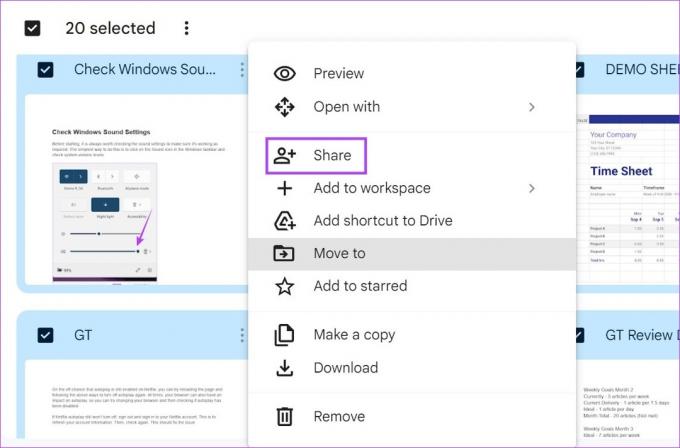
चरण 4: लिंक-साझाकरण ड्रॉप-डाउन मेनू पर क्लिक करें और इसे प्रतिबंधित में बदलें। यह सुनिश्चित करेगा कि सभी चयनित Google डॉक्स से लिंक-साझाकरण पहुंच निकाल दी गई है।
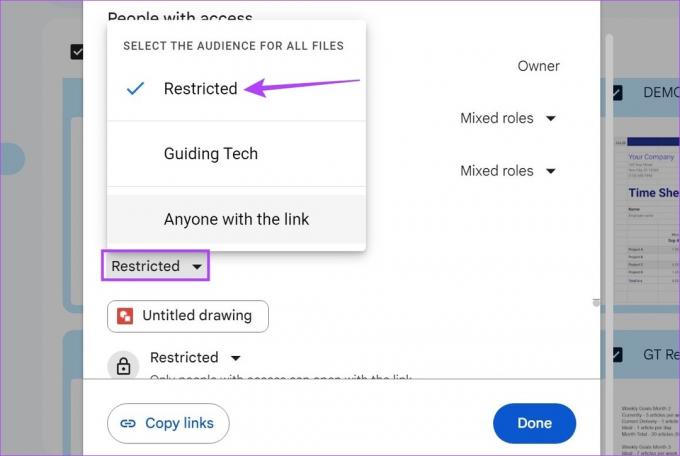
चरण 5: फिर, Google डॉक्स से किसी को निकालने के लिए संबंधित लोगों के सामने ड्रॉप-डाउन पर क्लिक करें।
चरण 6: एक्सेस निकालें पर क्लिक करें। इस सूची में अन्य व्यक्तियों के लिए साझाकरण पहुंच निकालने के लिए इन चरणों को दोहराएं।
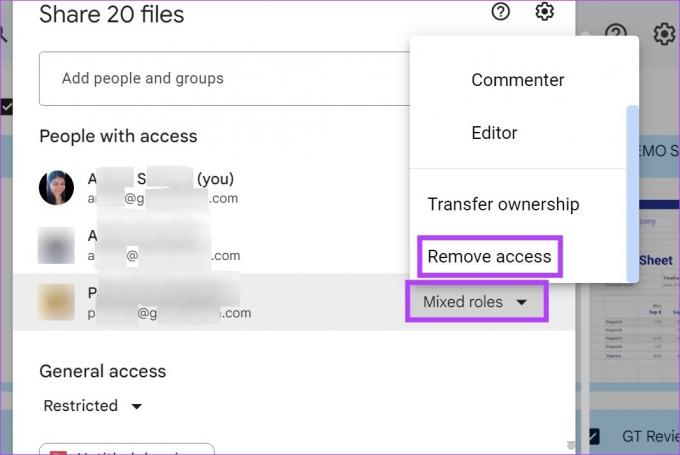
चरण 7: फिर, सेव पर क्लिक करें।

यह बड़े पैमाने पर Google डॉक्स का साझाकरण हटा देगा।
Google डॉक्स का साझाकरण हटाने के लिए अक्सर पूछे जाने वाले प्रश्न
हां, आप Google डॉक्स में एक बार फिर से दस्तावेज़ साझा करने के लिए लिंक या ईमेल साझाकरण विकल्पों को चालू कर सकते हैं।
हां, आप ऐड-ऑन जैसे उपयोग कर सकते हैं फाइलवॉच अपने दस्तावेज़ों को छाँटने के लिए और देखें कि कौन से दस्तावेज़ पहले साझा किए जा चुके हैं। फिर, यदि आवश्यक हो, तो साझा किए गए दस्तावेज़ों का साझाकरण हटाने के लिए उपरोक्त चरणों का उपयोग करें।
Google डॉक्स का साझाकरण हटाएं
तो ये सभी तरीके थे जिनसे आप डेस्कटॉप और मोबाइल ऐप का उपयोग करके Google दस्तावेज़ का साझाकरण हटा सकते हैं। हम आशा करते हैं कि इस लेख ने आपके Google डॉक्स अनुभव को बेहतर बनाने में मदद की है। पर हमारा अन्य लेख देखें Google डॉक्स में हाइपरलिंक जोड़ना और आपके दस्तावेज़ों को अस्वीकृत कर रहा है।
अंतिम बार 28 मार्च, 2023 को अपडेट किया गया
उपरोक्त लेख में सहबद्ध लिंक हो सकते हैं जो गाइडिंग टेक का समर्थन करने में सहायता करते हैं। हालाँकि, यह हमारी संपादकीय अखंडता को प्रभावित नहीं करता है। सामग्री निष्पक्ष और प्रामाणिक बनी हुई है।



